
《春风遇见红叶李》
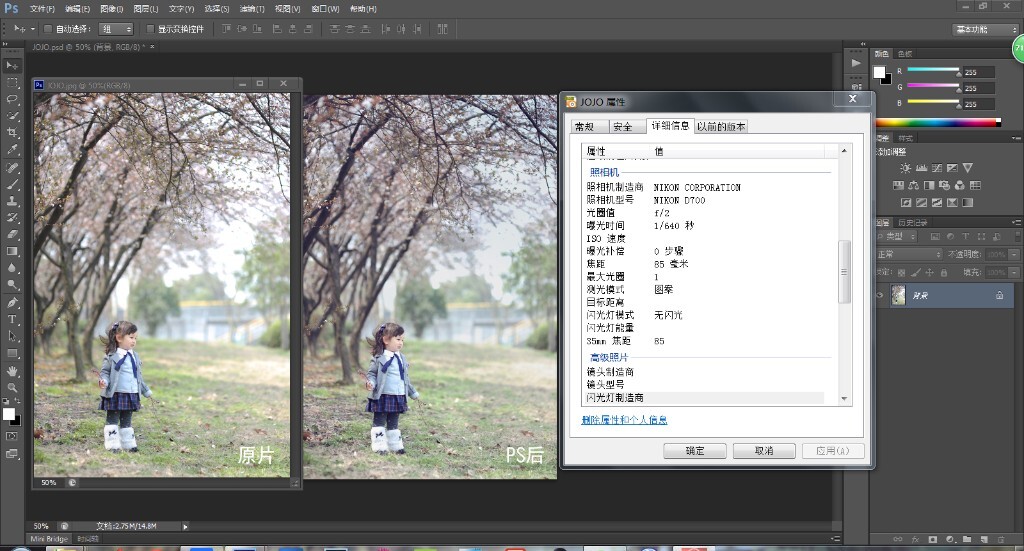
1、原片&PS后&原片参数
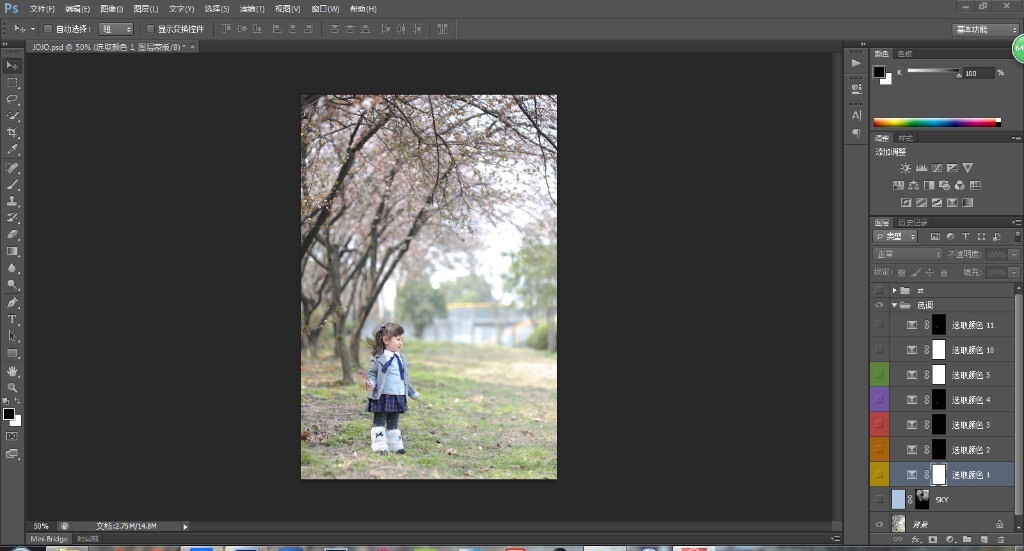
2、打开乔老板JOJO的原片
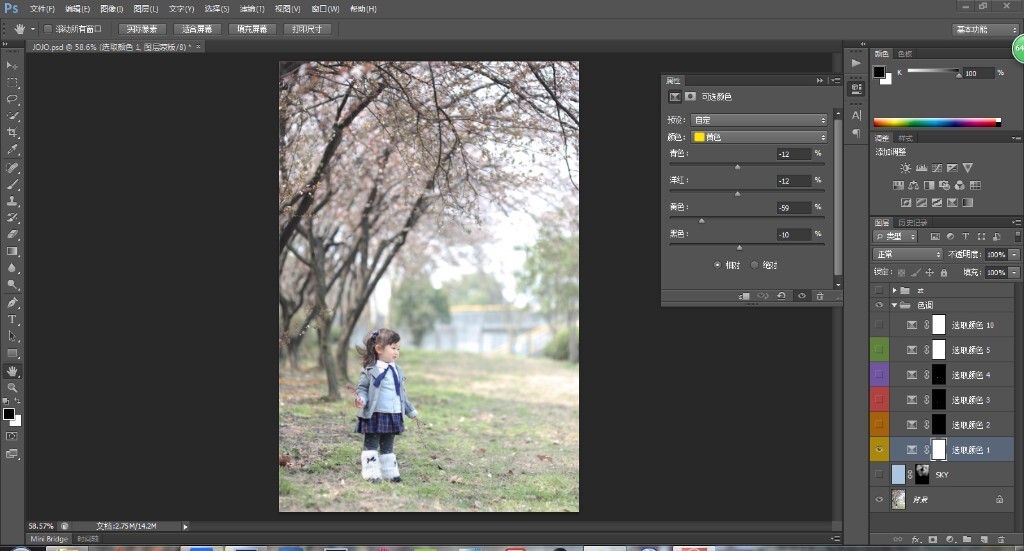
3、调整肤色:在图层菜单选择可选颜色的黄色,数值如图,让皮肤粉嫩清透
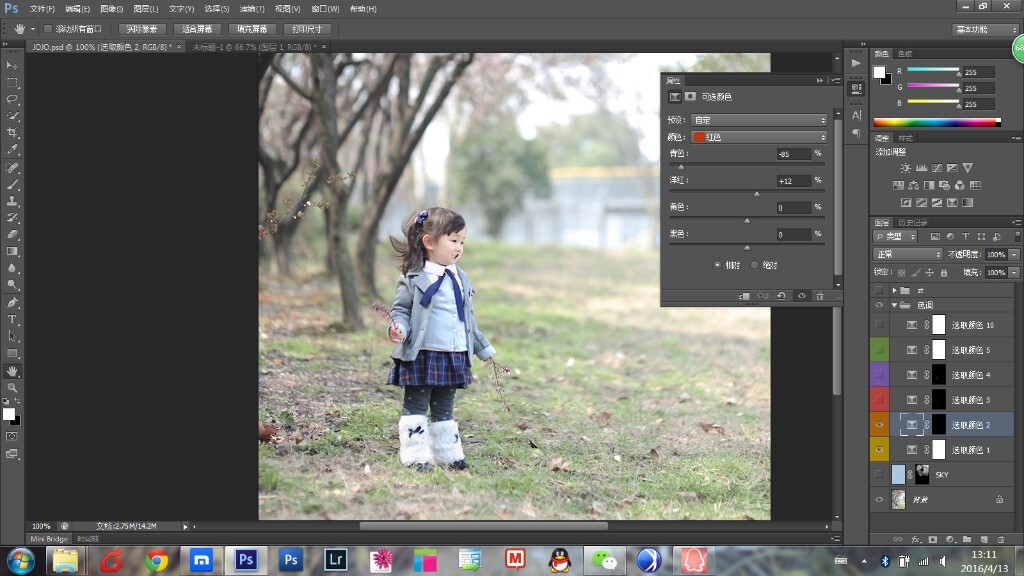
4、调整唇色:在图层菜单选择可选颜色的红色,数值如图、蒙版区域用橡皮擦擦出唇部区域让唇色娇嫩
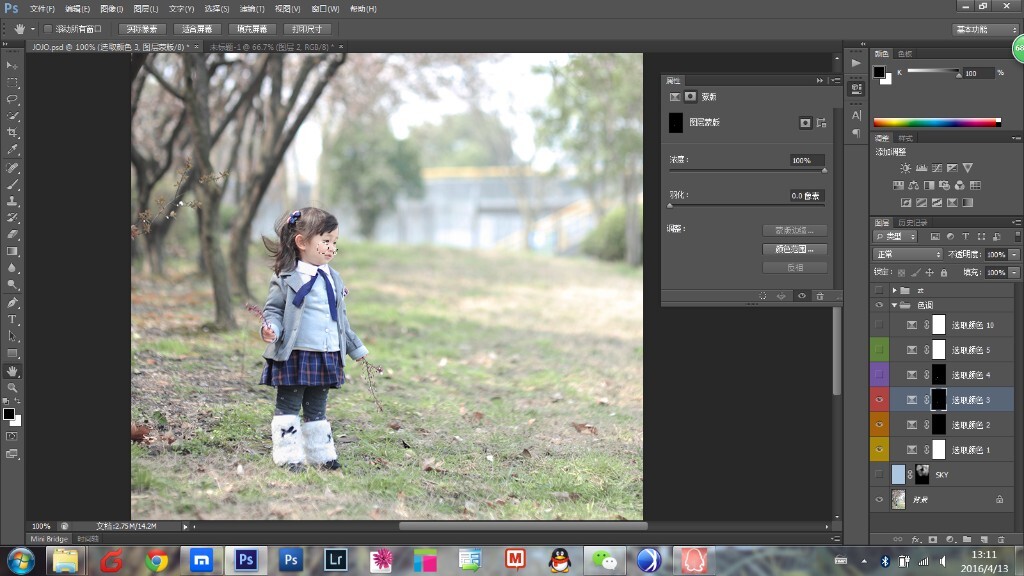
5、调整面暇:在图层菜单选择可选颜色的红色,数值如图、蒙版区域用橡皮擦擦出脸蛋区域让脸色鲜活

5、调整脸色:在图层菜单选择可选颜色的红色,数值如图、蒙版区域用橡皮擦擦出脸部阴影区域提亮脸色
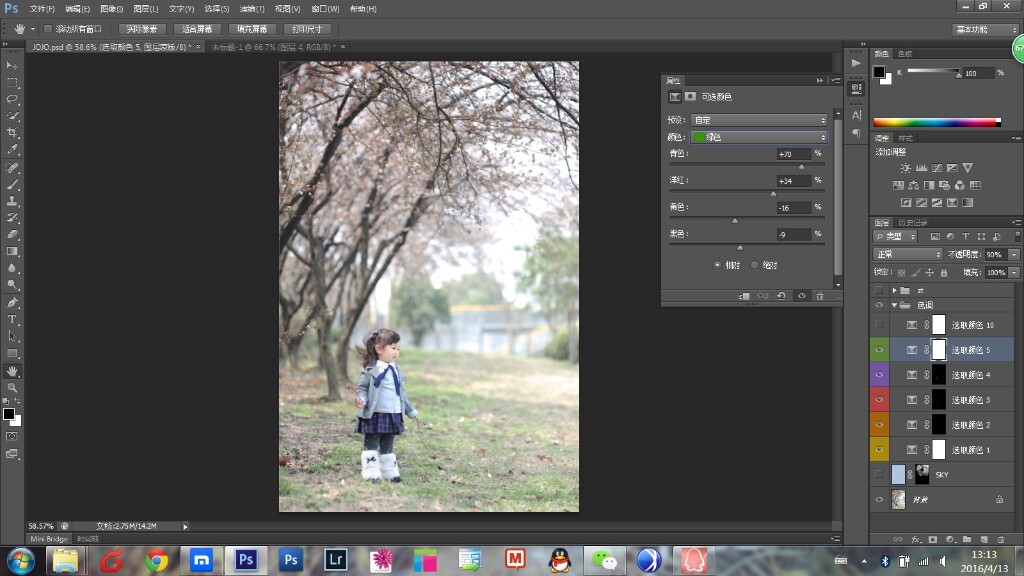
6、调整草地树木:在图层菜单选择可选颜色的绿色,数值如图、让绿色更加青翠柔和
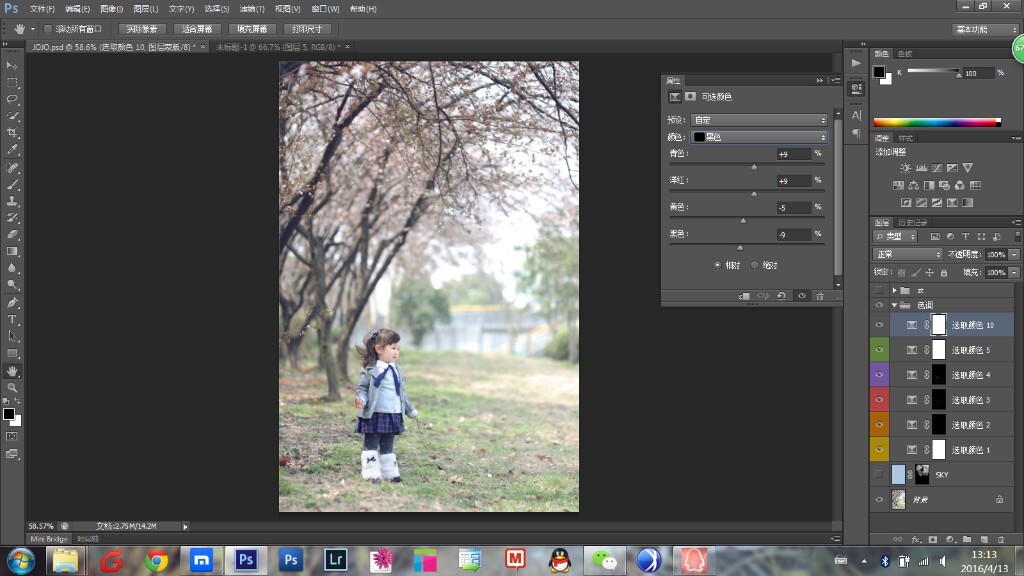
7、整体调整A:在图层菜单选择可选颜色的黑色,数值如图、调整环境暗部色相使其更和谐
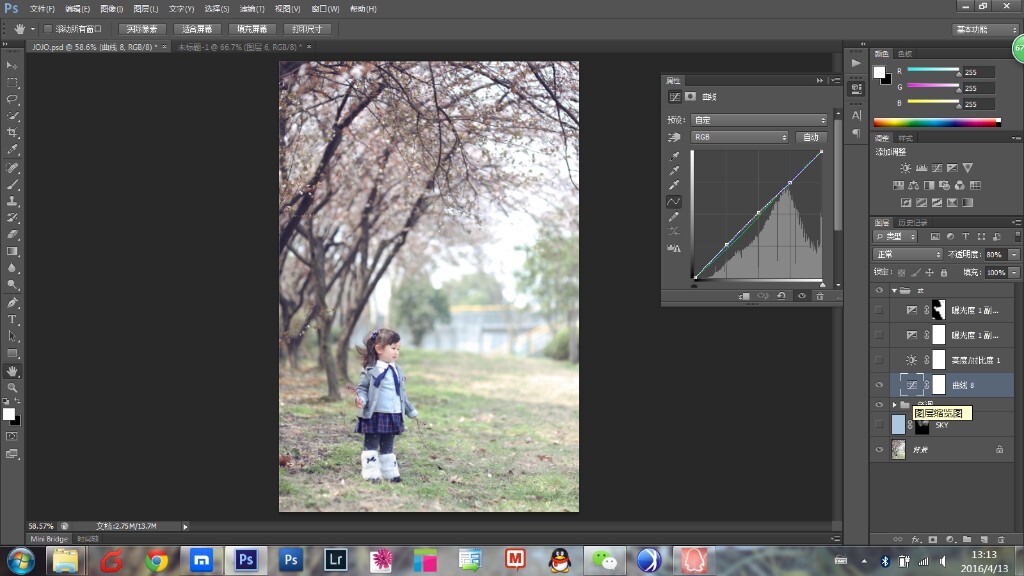
8、整体调整B:在图层菜单选择曲线RGB,数值如图、提亮画面
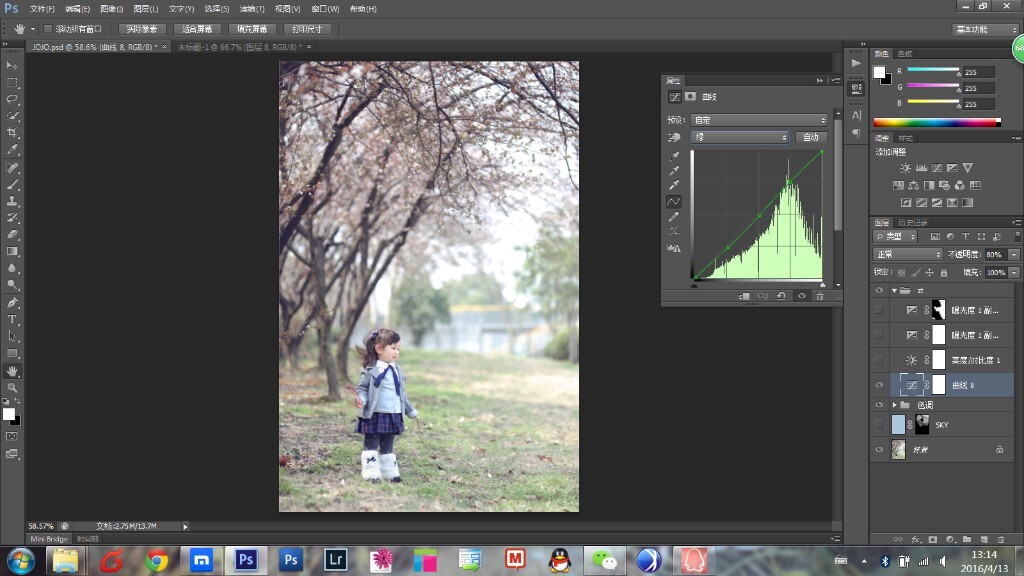
8、整体调整C:在图层菜单选择曲线绿色通道,数值如图、暗部色调偏紫红
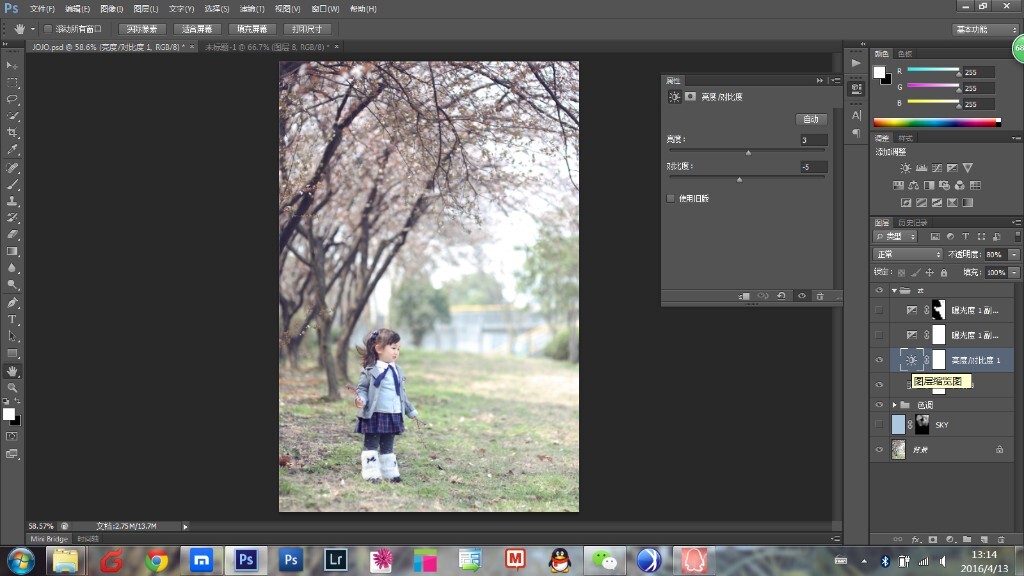
9、整体调整D:在图层菜单选择亮度/对比度,数值如图、加强对比度使画面更清澈
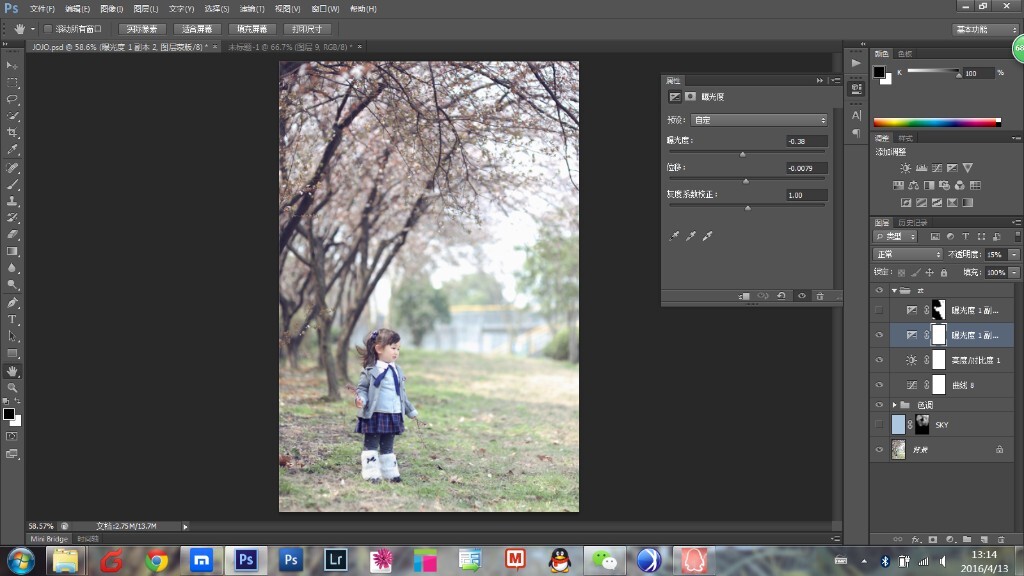
10、整体调整E:在图层菜单选择曝光度,数值如图、稍压画面使其高级灰
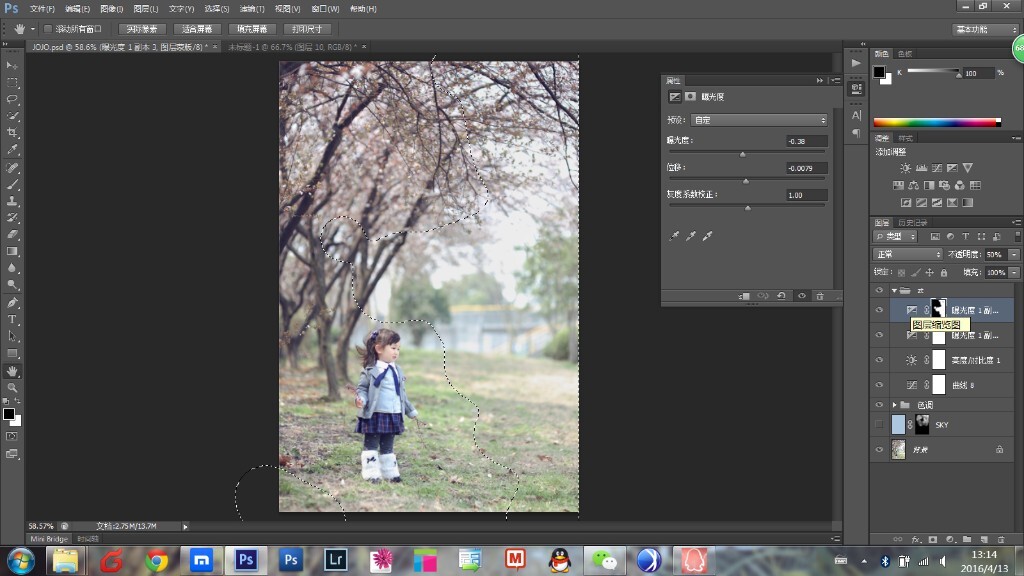
11、天空区域调整A:在图层菜单选择曝光度,数值如图、蒙版区域用橡皮擦擦出天空露白区域,使其亮度对比降低
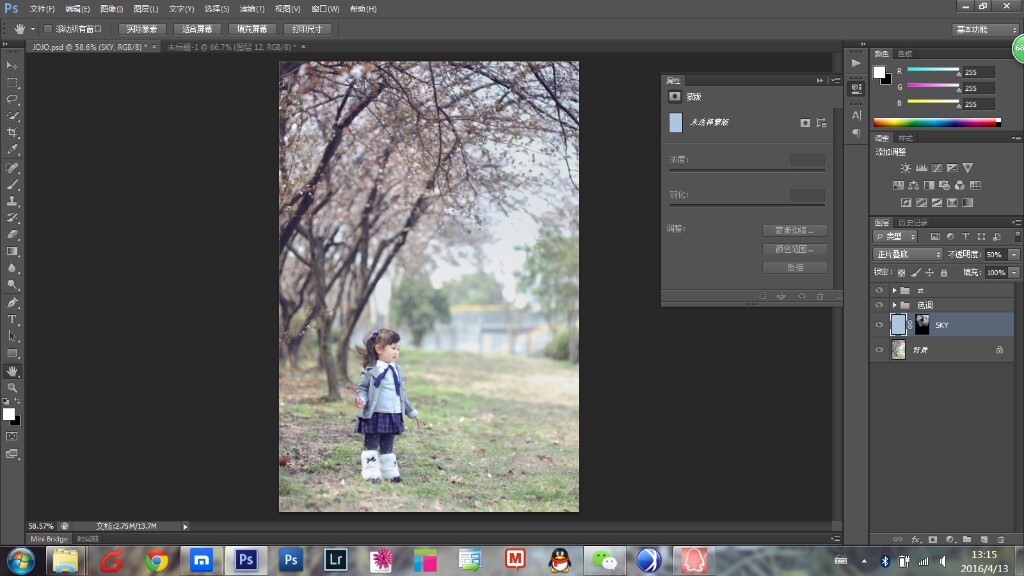
12、天空区域调整B:新建一个图层,填充浅蓝色,选择正片叠底,按天空区域拉透明渐变,让天空呈现淡蓝色

20160312_春风又见红叶李